AutoCAD-打印
图框
图框:用于规范图纸内容和打印。
-
确定图纸基本幅面尺寸
图框的尺寸取决你要使用的图纸基本幅面尺寸。基本幅面代号有A0、A1、A2、A3、A4五种,尺寸单位为mm。
-
绘制图框,图框中加入包含图纸名,作者等设计要素信息的栏。
-
画好图纸内容后,根据图纸内容的,使用Scale命令放大图框至可将图纸内容完全框中,这时的缩放比例要记录下来,找一条引线写上
1:缩放比例。
绘制一个图框,图框有一条引线用于注明缩放比例,右侧有项目名,图名,设计者,设计阶段,日期,图号等等,如下图所示
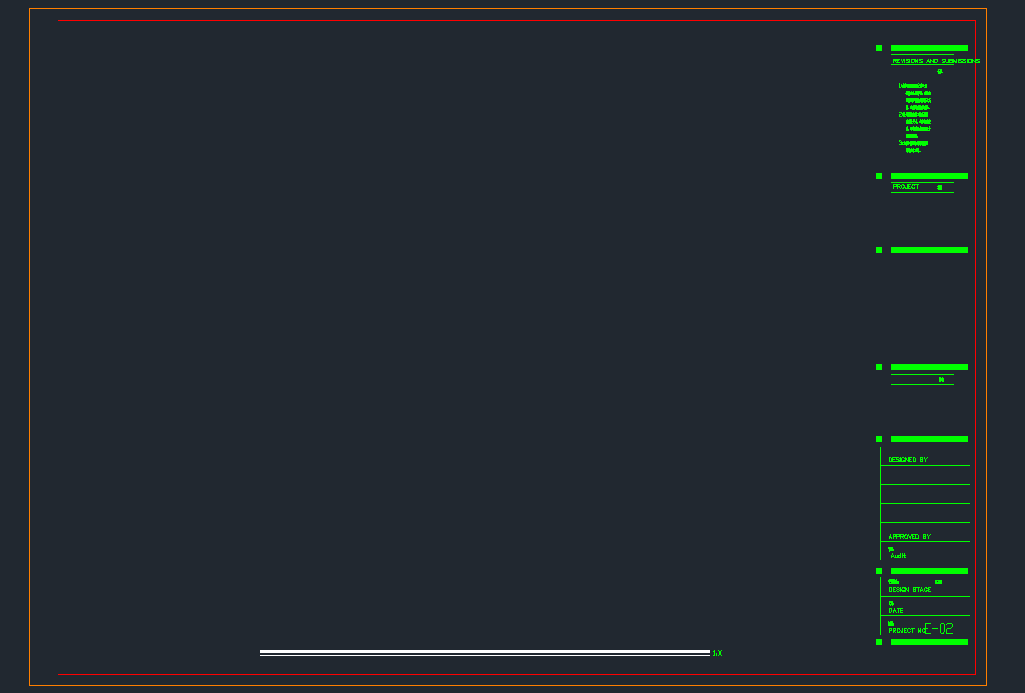
绘制好图纸内容后,确定图纸整体的大小
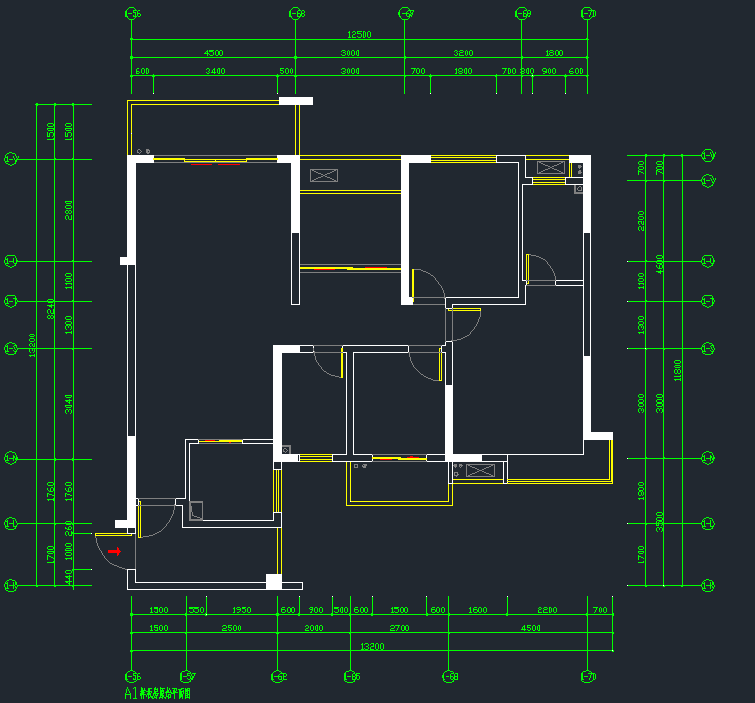
在图纸最上方和最下方找出两点(超出图纸内容边缘一点点即可),使用DIST命令测量垂直距离。
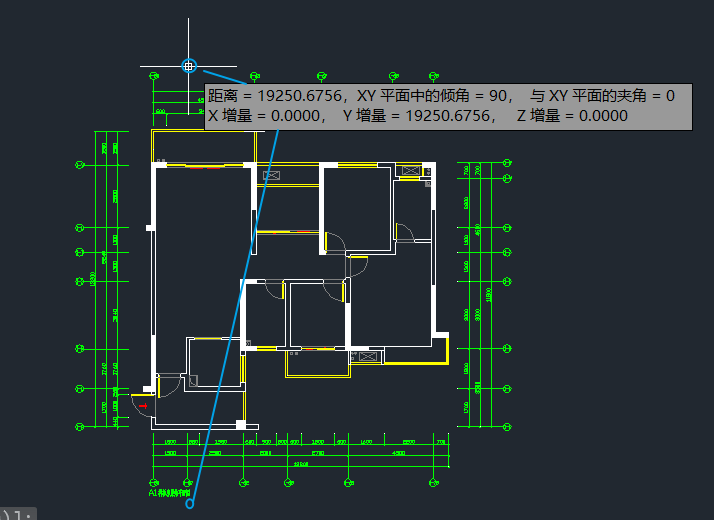
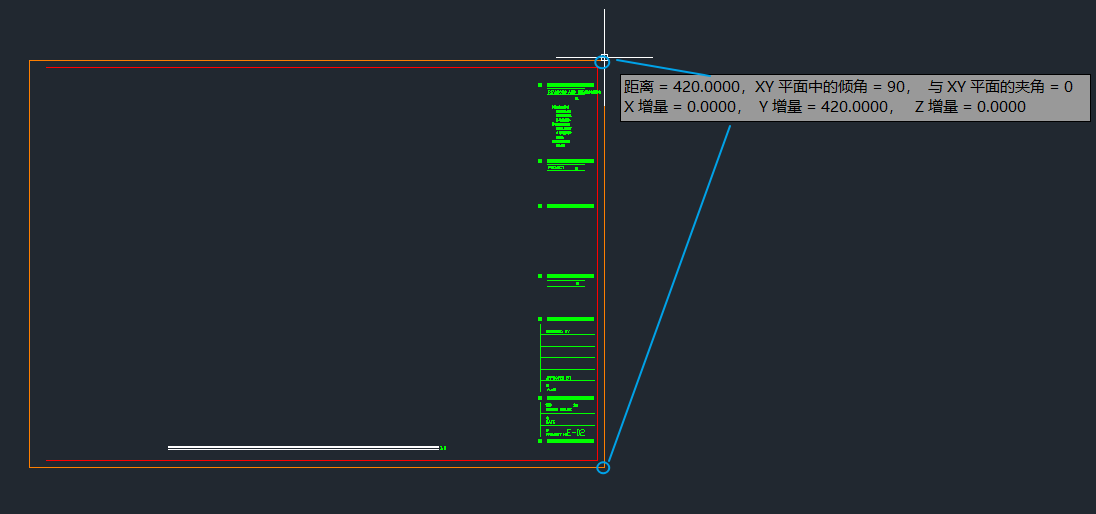
。图框的缩放比例可以设置为46,但最好还是10的整数,这里我们设置为50。
可以通过Ctrl + 8呼出快速计算器。

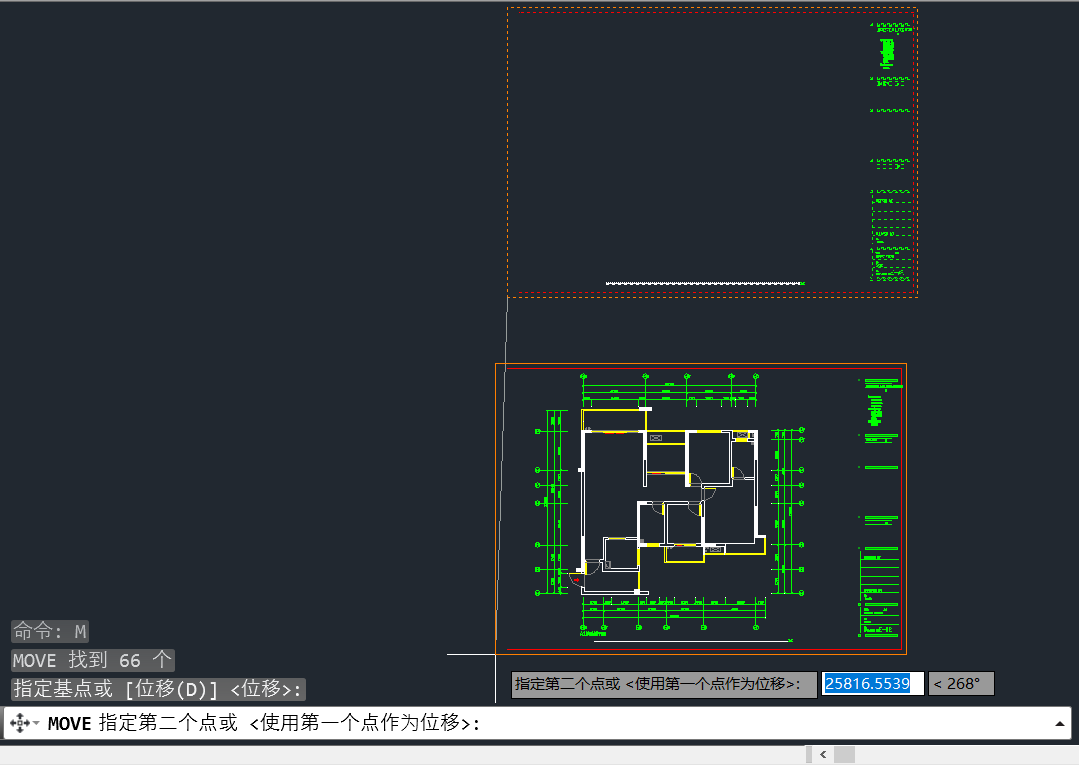
修改引线旁边的注释为1:50,如下图所示
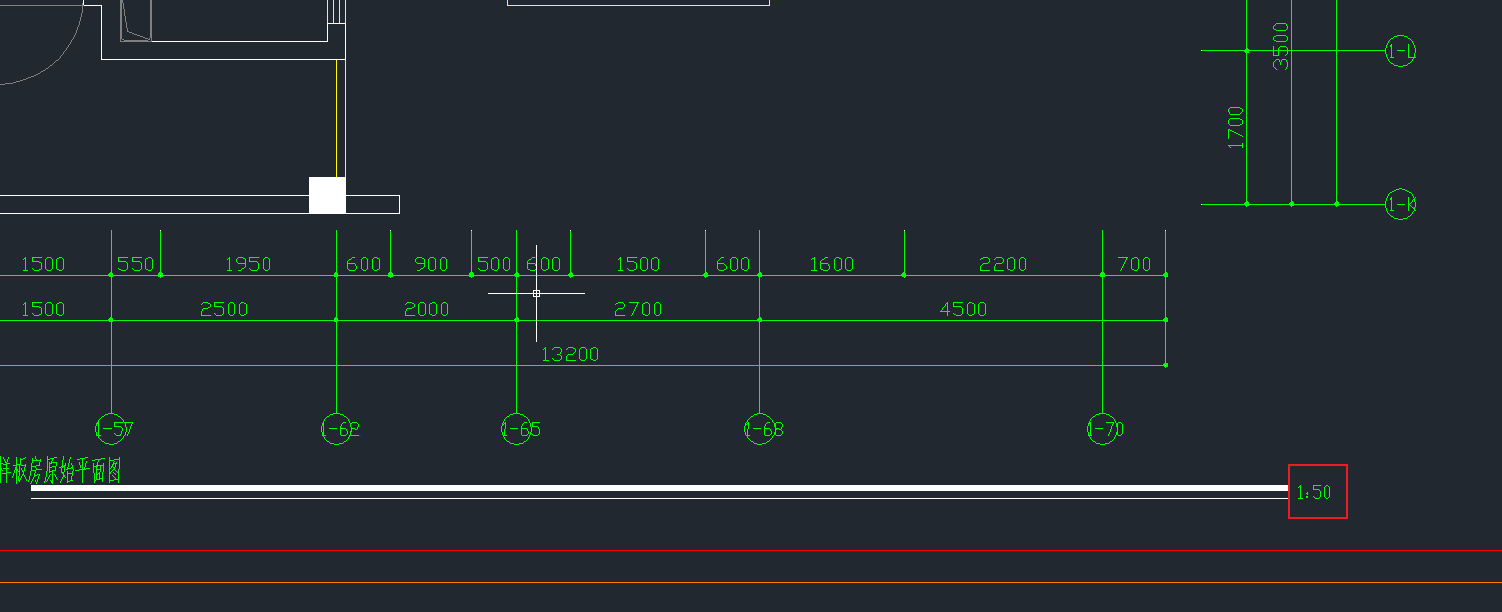
打印
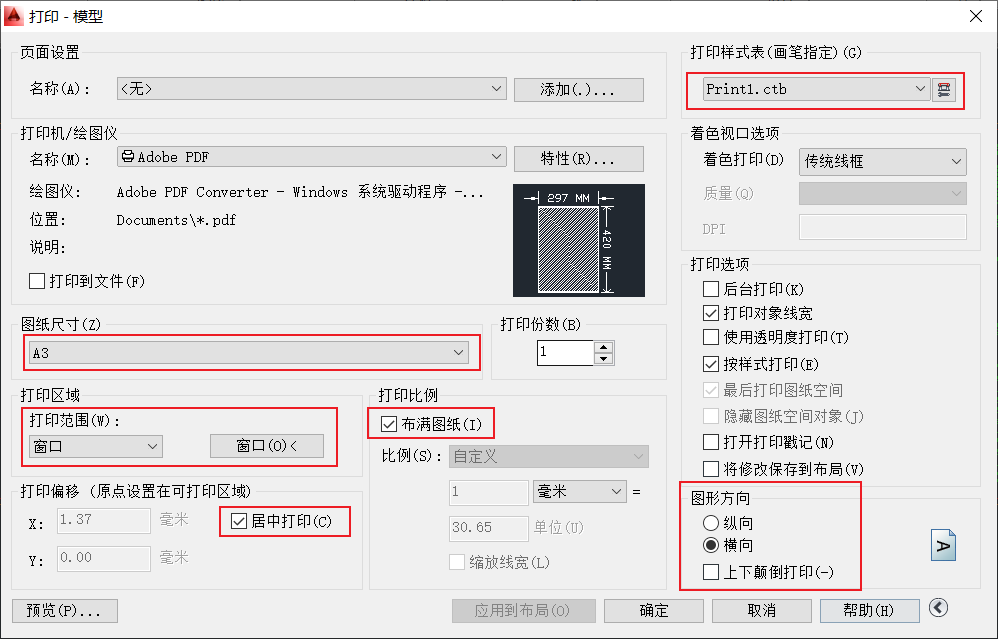
打印样式表
新建打印样式表
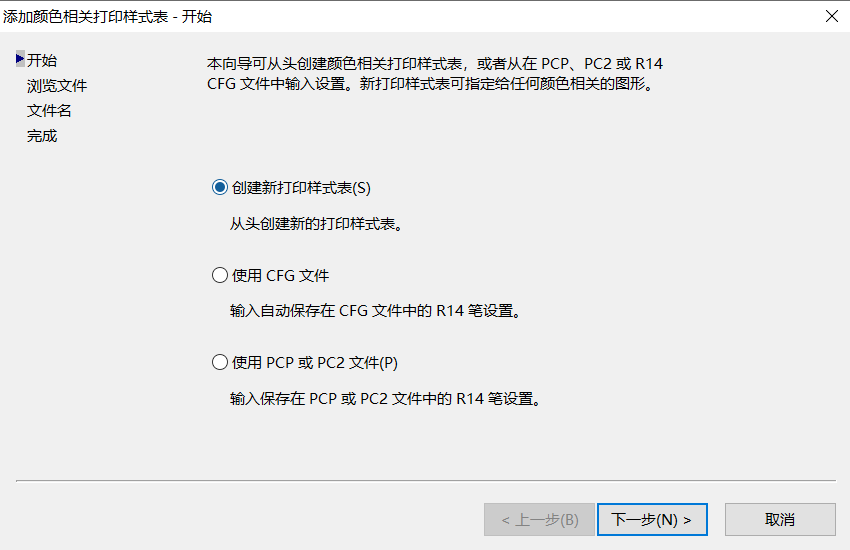
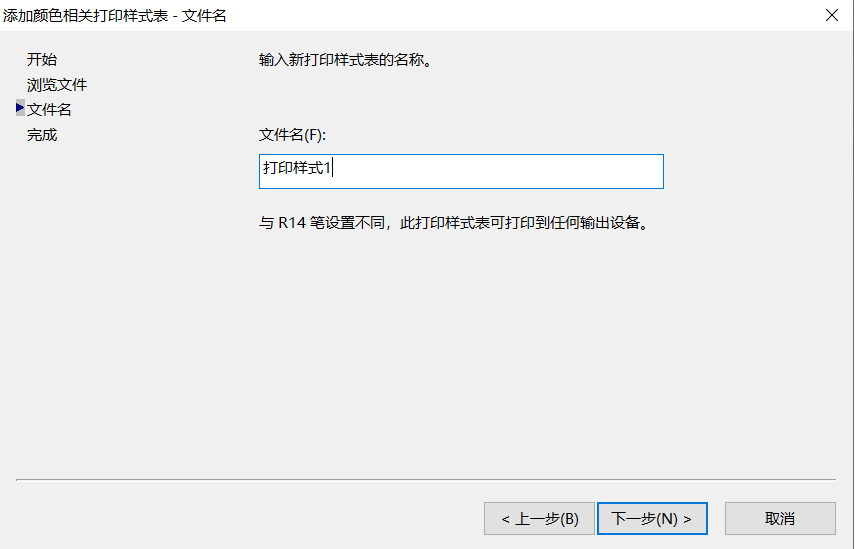
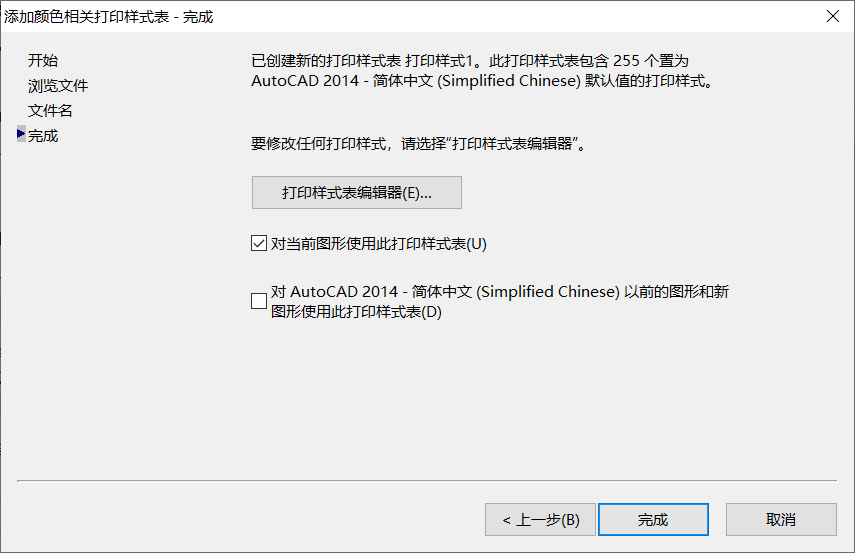
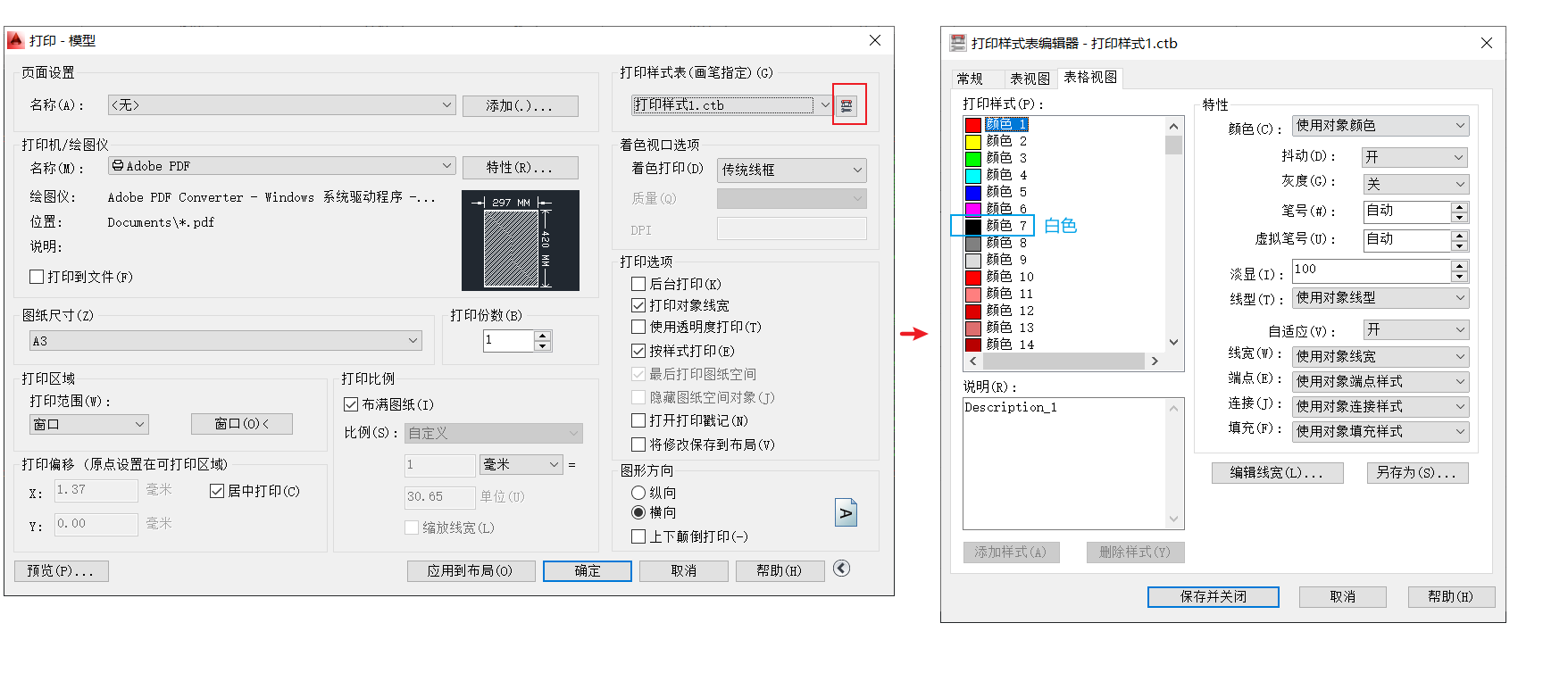
编辑打印样式表
注意,打印样式表编辑器中的”颜色 7“为白色。颜色编号在颜色选择面板中可以看到。
灰度打印的设置方法
如果要全选打印样色的所有颜色,选择第一个颜色,然后滑动条拉动到最下方,然后按住Shift的同时,点一下最后的颜色
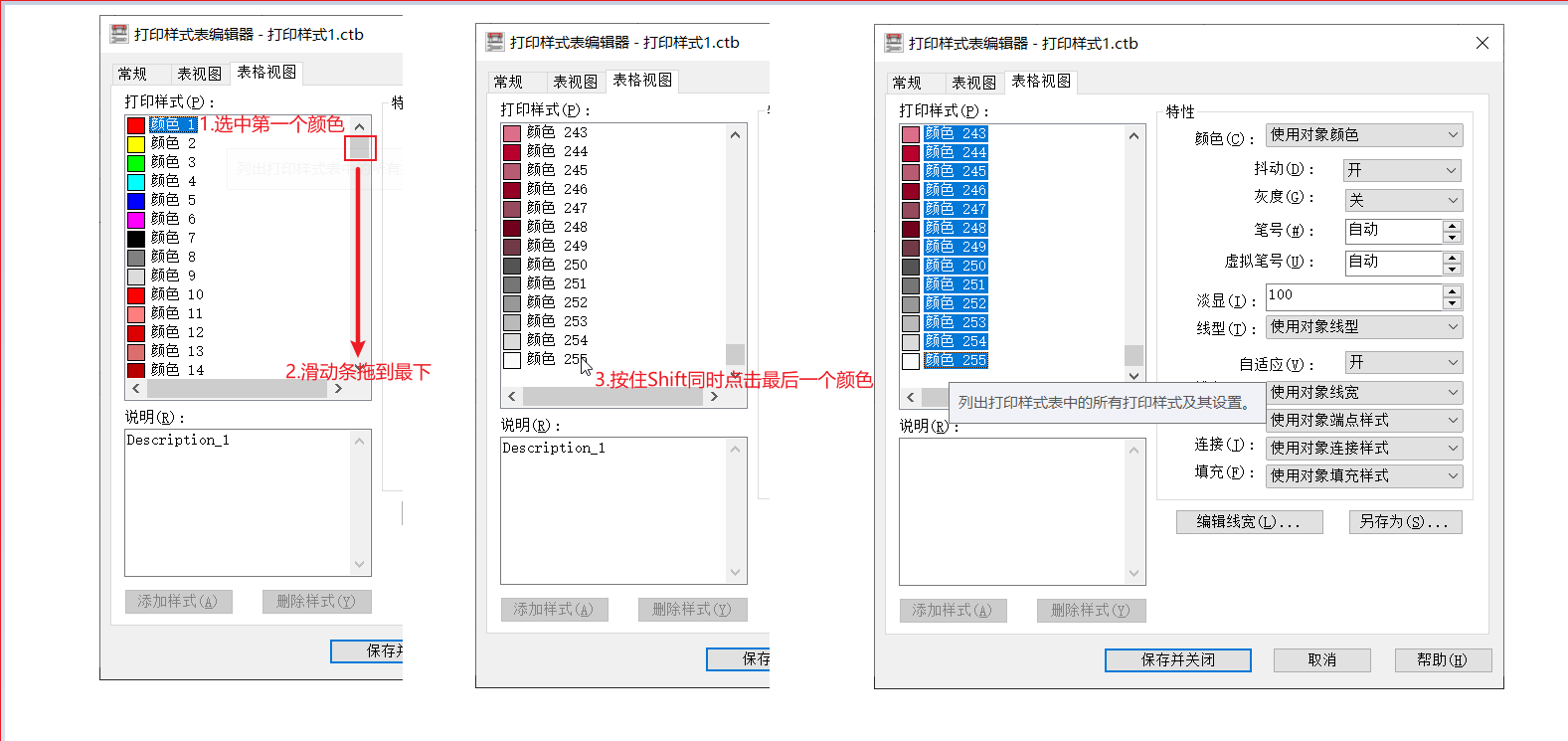
下图设置方式将所有颜色的打印颜色设置为黑色:
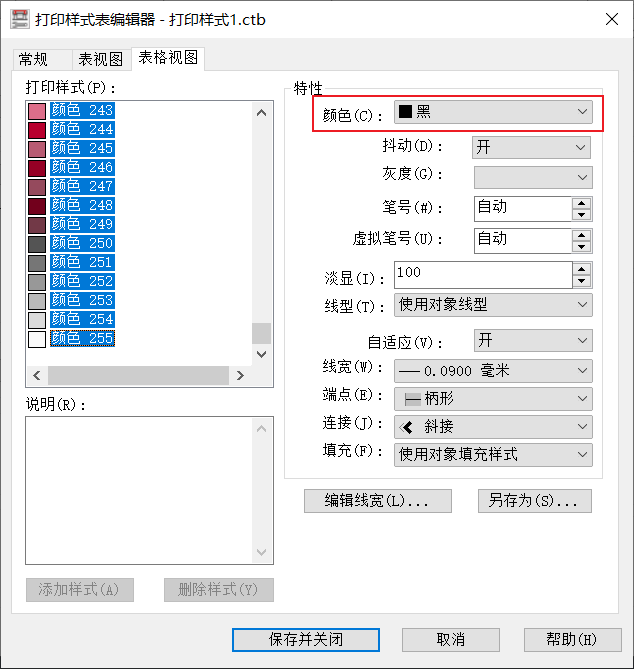
下图设置方式也可将所有颜色的打印颜色设置为黑色:
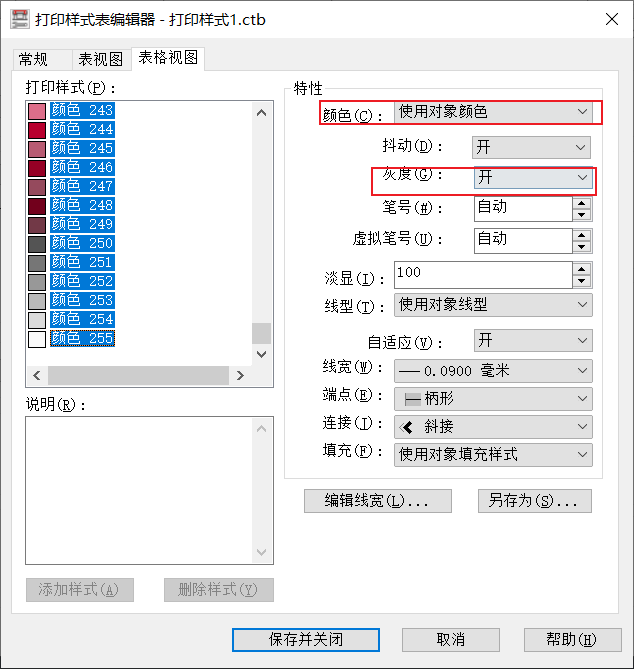
配置打印机特性的图形 - 颜色深度设置为单色,也可实现打印颜色全为黑:
由于我没有打印机,下面的颜色深度彩色和单色是不可选的。
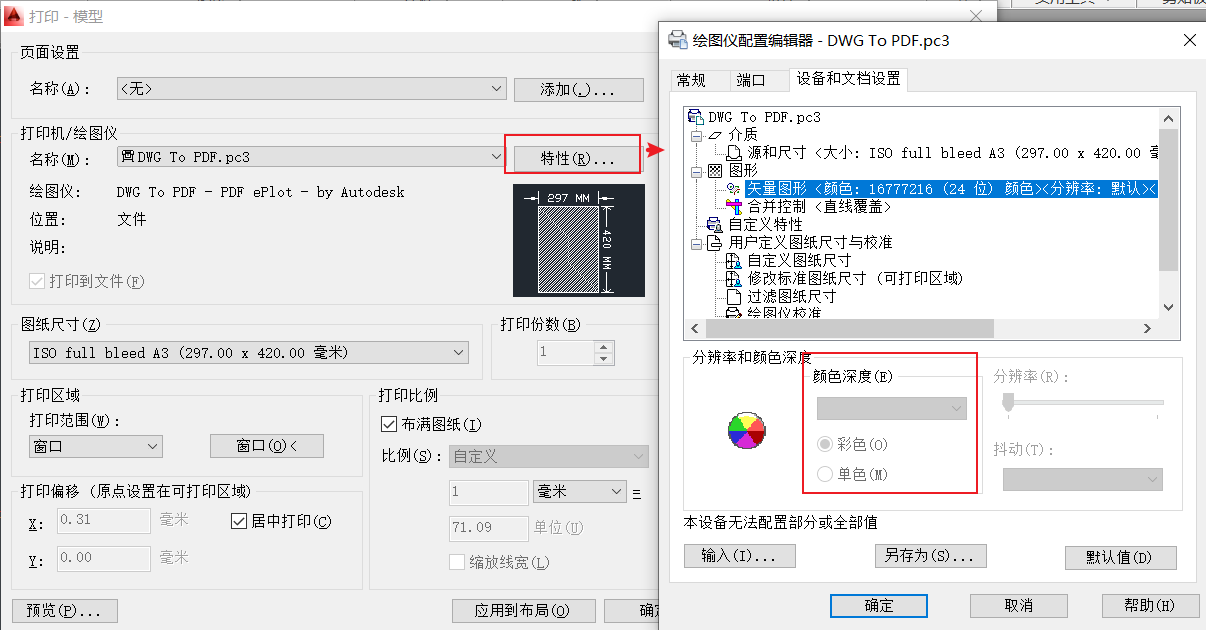
打印线宽设置
线宽如何设置:从第一档到第三档,线宽逐渐变粗。
-
第一档:0.09
-
第二档:0.15~0.2
-
第三档:0.4
打印样式中的线宽也可以设置默认。线宽的默认值通过工具栏 - 格式 - 线宽:
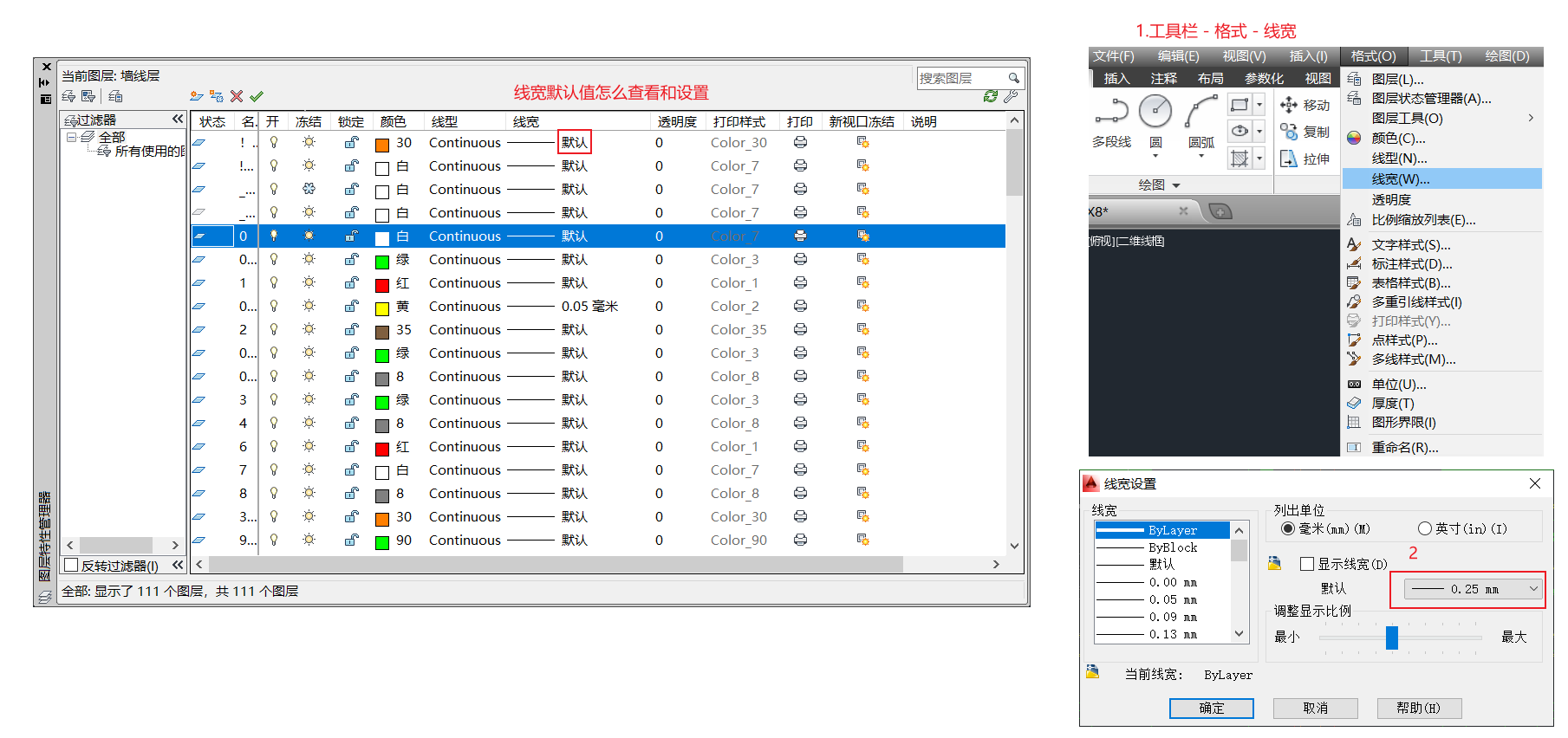
打印设置思路
- 选择打印机
- 图纸尺寸
- 打印范围。打印范围可选择为“窗口”,然后右侧点击“窗口(Q)”后,用鼠标将打印内容框起来。
- [可选]选择打印样式表
- 预览
- 打印
不同颜色的图形的打印颜色,线宽,端点的设置思路:图纸内容按图层划分,每个图层一个颜色,通过在打印样式表中对每个打印颜色进行设置,来达到修改不同颜色的图形的线宽,线型等特性的打印效果。









